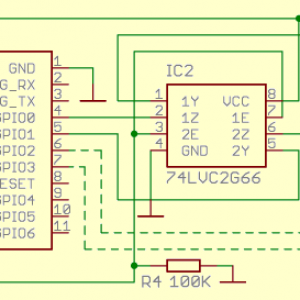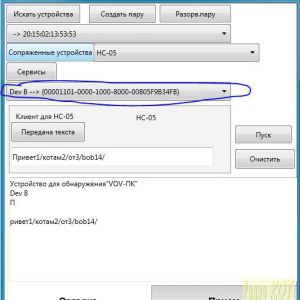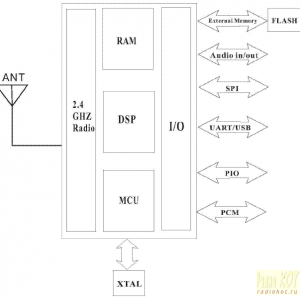|
 |
|||||||||||||||||||
ąĀą░ąĘčĆą░ą▒ąŠčéą║ą░ Bluetooth ą┐čĆąĖą╗ąŠąČąĄąĮąĖą╣ ąĮą░ ą╝ąŠą┤čāą╗čÅčģ čäąĖčĆą╝čŗ Silicon Labs. ą¦ą░čüčéčī 2.
ąÉą▓č鹊čĆ: ąĪąĄčĆą│ąĄą╣ ąæąĄąĘčĆčāą║ąŠą▓ (aka Ser60) ąŁčéą░ čćą░čüčéčī čüčéą░čéčīąĖ ą┐ąŠčüą▓čÅčēąĄąĮą░ ą▓ąŠą┐čĆąŠčüą░ą╝ ą▒ąĄąĘąŠą┐ą░čüąĮąŠčüčéąĖ Bluetooth ą┐čĆąĖą╗ąŠąČąĄąĮąĖą╣. ą¤ąŠą╝ąĖą╝ąŠ ąŠą▒čüčāąČą┤ąĄąĮąĖčÅ ąĮąĄą║ąŠč鹊čĆčŗčģ č鹥ąŠčĆąĄčéąĖč湥čüą║ąĖčģ ą░čüą┐ąĄą║č鹊ą▓, ąĮą░čłąĄą╣ čåąĄą╗čīčÄ ą▒čāą┤ąĄčé čüąŠąĘą┤ą░ąĮąĖąĄ ą▒ąĄąĘą┐čĆąŠą▓ąŠą┤ąĮąŠą│ąŠ ą▓čŗą║ą╗čÄčćą░č鹥ą╗čÅ ąĮą░ą│čĆčāąĘą║ąĖ, ąĘą░čēąĖčēčæąĮąĮąŠą│ąŠ ąŠčé ąĮąĄčüą░ąĮą║čåąĖąŠąĮąĖčĆąŠą▓ą░ąĮąĮąŠą│ąŠ ąĖčüą┐ąŠą╗čīąĘąŠą▓ą░ąĮąĖčÅ. ąóą░ą║ąČąĄ ą▒čāą┤ąĄčé čĆą░čüčüą║ą░ąĘą░ąĮąŠ ą║ą░ą║ čüą┤ąĄą╗ą░čéčī ąĘą░čēąĖčēčæąĮąĮąŠąĄ OTA ąŠą▒ąĮąŠą▓ą╗ąĄąĮąĖąĄ ą¤ą× ą┐ąŠ ą▓ąŠąĘą┤čāčģčā ą░ą▓č鹊čĆąĖąĘąĖčĆąŠą▓ą░ąĮąĮąŠą╣ ą┐čĆąŠčłąĖą▓ą║ąŠą╣. ąØąĄą╝ąĮąŠą│ąŠ č鹥ąŠčĆąĖąĖ ąÆ č鹥čģąĮąŠą╗ąŠą│ąĖąĖ Bluetooth ąĖą╝ąĄąĄčéčüčÅ ąĮąĄčüą║ąŠą╗čīą║ąŠ čüą┐ąŠčüąŠą▒ąŠą▓ ąŠą▒ąĄčüą┐ąĄč湥ąĮąĖčÅ ą║ąŠąĮčäąĖą┤ąĄąĮčåąĖą░ą╗čīąĮąŠčüčéąĖ čüąŠąĄą┤ąĖąĮąĄąĮąĖčÅ ąĖ ą┐čĆąĄą┤ąŠčéą▓čĆą░čēąĄąĮąĖčÅ ą║ą░ą║ ą┐ą░čüčüąĖą▓ąĮąŠą│ąŠ čéą░ą║ ąĖ ą░ą║čéąĖą▓ąĮąŠą│ąŠ ą┐ąŠą┤čüą╗čāčłąĖą▓ą░ąĮąĖčÅ. ą¤ąŠčüą╗ąĄą┤ąĮąĄąĄ čéą░ą║ąČąĄ ąĖąĘą▓ąĄčüčéąĮąŠ ą║ą░ą║ ą░čéą░ą║ą░ ą┐ąŠčüčĆąĄą┤ąĮąĖą║ą░ (ą░ąĮą│ą╗. ą░ą║čĆąŠąĮąĖą╝ MITM – Man In The Middle). ąŁčéąĖ čüą┐ąŠčüąŠą▒čŗ ą▓ą║ą╗čÄčćą░čÄčé čüą┐ą░čĆąĖą▓ą░ąĮąĖąĄ čāčüčéčĆąŠą╣čüčéą▓ (paring), čüą┐ą░čĆąĖą▓ą░ąĮąĖąĄ čü čüąŠčģčĆą░ąĮąĄąĮąĖąĄą╝ ą║ą╗čÄč湥ą╣ čłąĖčäčĆąŠą▓ą░ąĮąĖčÅ ą┤ą╗čÅ ą┐ąŠčüą╗ąĄą┤čāčÄčēąĖčģ čüąŠąĄą┤ąĖąĮąĄąĮąĖą╣ (čüąŠą┐čĆčÅąČąĄąĮąĖąĄ - bonding), ą░čāč鹥ąĮčéąĖčäąĖą║ą░čåąĖčÅ čāčüčéčĆąŠą╣čüčéą▓, čłąĖčäčĆąŠą▓ą░ąĮąĖąĄ ą┐ąĄčĆąĄą┤ą░ą▓ą░ąĄą╝čŗčģ ą┤ą░ąĮąĮčŗčģ, 菹╗ąĄą║čéčĆąŠąĮąĮčŗąĄ ą┐ąŠą┤ą┐ąĖčüąĖ ąĖ ą┤čĆ. ąóąĄčģąĮąŠą╗ąŠą│ąĖčÅ Bluetooth ąĖčüą┐ąŠą╗čīąĘčāąĄčé ą░ą╗ą│ąŠčĆąĖčéą╝ čłąĖčäčĆąŠą▓ą░ąĮąĖčÅ AES-128 ąĖ ąŠą┐čĆąĄą┤ąĄą╗čÅąĄčé čüą╗ąĄą┤čāčÄčēąĖąĄ čāčĆąŠą▓ąĮąĖ ą▒ąĄąĘąŠą┐ą░čüąĮąŠčüčéąĖ: ąŻčĆąŠą▓ąĄąĮčī 1 – ąŠčéčüčāčéčüčéą▓ąĖąĄ ą║ą░ą║ąĖčģ—ą╗ąĖą▒ąŠ ą╝ąĄčĆ ą▒ąĄąĘąŠą┐ą░čüąĮąŠčüčéąĖ, ąŻčĆąŠą▓ąĄąĮčī 2 – ą░čāč鹥ąĮčéąĖčäąĖčåąĖčĆąŠą▓ą░ąĮąĮąŠąĄ čüą┐ą░čĆąĖą▓ą░ąĮąĖąĄ čü čłąĖčäčĆąŠą▓ą░ąĮąĖąĄą╝ ą╝ąĄč鹊ą┤oą╝ Just Works, ąŻčĆąŠą▓ąĄąĮčī 3 – ą░čāč鹥ąĮčéąĖčäąĖčåąĖčĆąŠą▓ą░ąĮąĮąŠąĄ čüą┐ą░čĆąĖą▓ą░ąĮąĖąĄ čü čłąĖčäčĆąŠą▓ą░ąĮąĖąĄą╝ ą╝ąĄč鹊ą┤ą░ą╝ąĖ LE Legacy (Bluetooth 4.0 ąĖ 4.1), ąĖ ąŻčĆąŠą▓ąĄąĮčī 4 – ą░čāč鹥ąĮčéąĖčäąĖčåąĖčĆąŠą▓ą░ąĮąĮąŠąĄ čüą┐ą░čĆąĖą▓ą░ąĮąĖąĄ čü čłąĖčäčĆąŠą▓ą░ąĮąĖąĄą╝ ą╝ąĄč鹊ą┤ą░ą╝ąĖ Bluetooth 4.2. ą¤ąŠą╝ąĖą╝ąŠ čŹč鹊ą│ąŠ, ą║ą░ąČą┤ą░čÅ čģą░čĆą░ą║č鹥čĆąĖčüčéąĖą║ą░ Bluetooth ą┐čĆąŠčäąĖą╗čÅ ą╝ąŠąČąĄčé ą▒čŗčéčī čüą║ąŠąĮčäąĖą│čāčĆąĖčĆąŠą▓ą░ąĮą░ ąĮą░ čāčĆąŠą▓ąĮąĄ ą┐čĆąŠč鹊ą║ąŠą╗ą░ GATT ąĮą░ ąŠą┐čĆąĄą┤ąĄą╗čæąĮąĮčŗąĄ ą▓ąĖą┤čŗ ą┤ąŠčüčéčāą┐ą░, ą▓ą║ą╗čÄčćą░čÅ ą░čāč鹥ąĮčéąĖčäąĖčåąĖčĆąŠą▓ą░ąĮąĮąŠąĄ čćč鹥ąĮąĖąĄ ąĖ ąĘą░ą┐ąĖčüčī (authenticated_read/write). ąŻčüčéą░ąĮąŠą▓ą║ąĖ ą▒ąĄąĘąŠą┐ą░čüąĮąŠčüčéąĖ ą▓ Simplicity Studio IDE ą▓ą║ą╗čÄčćą░čÄčé ą║ąŠąĮčäąĖą│čāčĆąĖčĆąŠą▓ą░ąĮąĖąĄ ą╝ąĄąĮąĄą┤ąČąĄčĆą░ ą▒ąĄąĘąŠą┐ą░čüąĮąŠčüčéąĖ čüč鹥ą║ą░ (SM - Security Manager), čĆą░ąĘčĆąĄčłąĄąĮąĖąĄ/ąĘą░ą┐čĆąĄčé čüąŠą┐čĆčÅąČąĄąĮąĖčÅ, ąŠą┐čĆąĄą┤ąĄą╗ąĄąĮąĖąĄ čāčĆąŠą▓ąĮčÅ ą▒ąĄąĘąŠą┐ą░čüąĮąŠčüčéąĖ, ąĖ ąŠą▒čĆą░ą▒ąŠčéą║čā čüąŠą▒čŗčéąĖą╣ SM. ąÜąŠąĮčäąĖą│čāčĆąĖčĆąŠą▓ą░ąĮąĖąĄ SM čüą▓ąŠą┤ąĖčéčüčÅ ą║ ą▓čŗąĘąŠą▓čā API čäčāąĮą║čåąĖąĖ cmd_sm_configure(), ą┐ąĄčĆą▓čŗą╣ ą┐ą░čĆą░ą╝ąĄč鹥čĆ ą║ąŠč鹊čĆąŠą╣ ąŠą┐čĆąĄą┤ąĄą╗čÅąĄčé čäą╗ą░ą│ąĖ SM ą▓ čüąŠąŠčéą▓ąĄčéčüčéą▓ąĖąĖ čüąŠ čüą╗ąĄą┤čāčÄčēąĄą╣ čéą░ą▒ą╗ąĖčåąĄą╣: ąÉą╗ą│ąŠčĆąĖčéą╝ ą░čāč鹥ąĮčéąĖčäąĖą║ą░čåąĖąĖ čāčüčéčĆąŠą╣čüčéą▓ ąĮą░čģąŠą┤ąĖčéčüčÅ ą▓ čüąĖą╗čīąĮąŠą╣ ąĘą░ą▓ąĖčüąĖą╝ąŠčüčéąĖ ąŠčé čüą┐ąŠčüąŠą▒ąĮąŠčüč鹥ą╣ čāčüčéčĆąŠą╣čüčéą▓ ą▓ ąŠčéąĮąŠčłąĄąĮąĖąĖ ą▓ą▓ąŠą┤ą░/ą▓čŗą▓ąŠą┤ą░ ą┤ą╗čÅ ąŠč鹊ą▒čĆą░ąČąĄąĮąĖčÅ ąĖ ą▓ą▓ąŠą┤ą░ ą║ą╗čÄč湥ą╣/ą┐ą░čĆąŠą╗ąĄą╣, čćč鹊 čāčüčéą░ąĮą░ą▓ą╗ąĖą▓ą░ąĄčéčüčÅ ą▓č鹊čĆčŗą╝ ą┐ą░čĆą░ą╝ąĄčéčĆąŠą╝ čäčāąĮą║čåąĖąĖ. ą¤čĆąĖ čŹč鹊ą╝ ą┐čĆąĖ čüą┐ą░čĆąĖą▓ą░ąĮąĖąĖ čĆą░ąĘą╗ąĖčćą░čÄčé čāčüčéčĆąŠą╣čüčéą▓ąŠ-ąĖąĮąĖčåąĖą░č鹊čĆ čüąŠąĄą┤ąĖąĮąĄąĮąĖčÅ (ąś) ąĖ čāčüčéčĆąŠą╣čüčéą▓ąŠ-ąŠčéą▓ąĄčéčćąĖą║ (ą×). ąÉčāč鹥ąĮčéąĖčäąĖą║ą░čåąĖčÅ čāčüčéčĆąŠą╣čüčéą▓ ą┐ąŠ ąŠčéąĮąŠčłąĄąĮąĖčÄ ą┤čĆčāą│ ą║ ą┤čĆčāą│čā ąĘą░ą║ą╗čÄčćą░ąĄčéčüčÅ ą▓ ą┐ąŠą║ą░ąĘąĄ ą║ą╗čÄčćą░/ą┐ą░čĆąŠą╗čÅ ą┤ą╗čÅ čüąŠąĄą┤ąĖąĮąĄąĮąĖčÅ ąŠą┤ąĮąĖą╝ čāčüčéčĆąŠą╣čüčéą▓ąŠą╝ ąĖ ą▓ą▓ąŠą┤ ąĖ ą┐ąĄčĆąĄą┤ą░čćą░ ąĄą│ąŠ ą┤ą╗čÅ ą┐čĆąŠą▓ąĄčĆą║ąĖ ą┐ąĄčĆą▓ąŠą╝čā ąĮą░ ą┤čĆčāą│ąŠą╝. ą¤čĆąĖ čŹč鹊ą╝ ą┐čĆąĄą┤ą┐ąŠą╗ą░ą│ą░ąĄčéčüčÅ, čćč鹊 ą┐ąŠčüčĆąĄą┤ąĮąĖą║ (MITM) ąĮąĄ ą▓ąĖą┤ąĖčé ą┐ąŠą║ą░ąĘčŗą▓ą░ąĄą╝ąŠą│ąŠ čāčüčéčĆąŠą╣čüčéą▓ą░ą╝ąĖ ą┐ą░čĆąŠą╗čÅ ąĮą░ ąĖčģ čüčĆąĄą┤čüčéą▓ą░čģ ą▓čŗą▓ąŠą┤ą░ ąĖ ą┐ąŠčŹč鹊ą╝čā ąĮąĄ čüą╝ąŠąČąĄčé ą┐čĆąĄą┤ąŠčüčéą░ą▓ąĖčéčī ąĄą│ąŠ ą┤ą╗čÅ ą░čāč鹥ąĮčéąĖčäąĖą║ą░čåąĖąĖ čüąĄą▒čÅ ąŠčéą▓ąĄčéčćąĖą║čā. ąÉą╗ą│ąŠčĆąĖčéą╝čŗ ąŠą┐čĆąĄą┤ąĄą╗ąĄąĮčŗ ą▓ čüąŠąŠčéą▓ąĄčéčüčéą▓ąĖąĖ čüąŠ čüą╗ąĄą┤čāčÄčēąĄą╣ čéą░ą▒ą╗ąĖčåąĄą╣, ą│ą┤ąĄ čüčéčĆąŠą║ąĖ čüąŠąŠčéą▓ąĄčéčüčéą▓čāčÄčé čüčĆąĄą┤čüčéą▓ą░ą╝ ą▓ą▓ąŠą┤ą░/ą▓čŗą▓ąŠą┤ą░ ąŠčéą▓ąĄčéčćąĖą║ą░, ą░ čüč鹊ą╗ą▒čåčŗ – ąĖąĮąĖčåąĖą░č鹊čĆą░. ąöą░ą╗ąĄąĄ ą╝čŗ ą┐čĆąŠą┤ąĄą╝ąŠąĮčüčéčĆąĖčéčāąĄą╝ čĆą░ą▒ąŠčéčā ą░ą╗ą│ąŠčĆąĖą╝čéą░ ą░čāč鹥ąĮčéąĖčäąĖą║ą░čåąĖąĖ ąĮą░ ą┐ą░čĆąĄ ą┐čĆąĖą╝ąĄčĆąŠą▓. ąÜą░čüą░č鹥ą╗čīąĮąŠ čäą╗ą░ą│ąŠą▓ ą║ąŠąĮčäąĖą│čāčĆą░čåąĖąĖ SM, ą┐čĆą░ą║čéąĖč湥čüą║ąĖ ąŠąĮąĖ ąŠąĘąĮą░čćą░čÄčé čüą╗ąĄą┤čāčÄčēąĄąĄ. ąŻčüčéą░ąĮąŠą▓ą║ą░ ą▒ąĖčéą░ 0 (MITM) ą┐čĆąĄą┤ąŠčéą▓čĆą░čēą░ąĄčé čüąŠą┐čĆčÅąČąĄąĮąĖąĄ čü čāčüčéčĆąŠą╣čüčéą▓ą░ą╝ąĖ ą╗ąĖčłčæąĮąĮčŗą╝ąĖ čüčĆąĄą┤čüčéą▓ ą▓ą▓ąŠą┤ą░/ą▓čŗą▓ąŠą┤ą░. ąæąĖčé 1 ąŠąĘąĮą░čćą░ąĄčé čłąĖčäčĆąŠą▓ą░ąĮąĖąĄ ą▓čüąĄą╣ ą║ąŠą╝ą╝čāąĮąĖą║ą░čåąĖąĖ ą╝ąĄąČą┤čā čāčüčéčĆąŠą╣čüčéą▓ą░ą╝ąĖ. ąÆ čćą░čüčéąĮąŠčüčéąĖ, ą║ąŠą╝ą╝čāąĮąĖą║ą░čåąĖčÅ ą╝ąĄąČą┤čā čüąŠą┐čĆčÅąČčæąĮąĮčŗą╝ąĖ čāčüčéčĆąŠą╣čüčéą▓ą░ą╝ąĖ ą▒čāą┤ąĄčé ąĘą░čłąĖčäčĆąŠą▓ą░ąĮąĮąŠą╣. ąŻčüčéą░ąĮąŠą▓ą╗ąĄąĮąĮčŗą╣ ą▒ąĖčé 2 (Bluetooth LE čüčĆąĄą┤čüčéą▓ą░ ąĘą░čłąĖčéčŗ) čäą░ą║čéąĖč湥čüą║ąĖ ą┐čĆąĄą┤ąŠčéą▓čĆą░čēą░ąĄčé čüąŠą┐čĆčÅąČąĄąĮąĖąĄ čü čāčüčéčĆąŠą╣čüčéą▓ą░ą╝ąĖ, ąĖčüą┐ąŠą╗čīąĘčāčÄčēąĖą╝ąĖ čüčéą░čĆčŗąĄ ą▓ąĄčĆčüąĖąĖ Bluetooth LE (ąĮąĖąČąĄ 4.1). ąæąĖčé 3 čāčüčéą░ąĮą░ą▓ą╗ąĖą▓ą░čÄčé ą┐čĆąĖ ąĮąĄąŠą▒čģąŠą┤ąĖą╝ąŠčüčéąĖ ą┐ąŠą┤čéą▓ąĄčƹȹ┤ąĄąĮąĖčÅ čüą┐ą░čĆąĖą▓ą░ąĮąĖčÅ ąĮąĄ č鹊ą╗čīą║ąŠ ąĮą░ čāčĆąŠą▓ąĮąĄ čüč鹥ą║ą░, ąĮąŠ ąĖ ąĮą░ čāčĆąŠą▓ąĮąĄ ą┐čĆąĖą╗ąŠąČąĄąĮąĖčÅ, ą║ąŠč鹊čĆąŠąĄ ą▒čāą┤ąĄčé ąŠą┐ąŠą▓ąĄčēąĄąĮąŠ ą┐čĆąŠąĖąĘą▓ąŠą┤čüčéą▓ąŠą╝ čüąŠą┐čĆčÅąČąĄąĮąĖąĄ ą│ąĄąĮąĄčĆą░čåąĖąĄą╣ čüąŠą▒čŗčéąĖčÅ sm_confirm_bonding. ąĪąŠą┐čĆčÅąČąĄąĮąĖąĄ čü ąĮąŠą▓čŗą╝ąĖ čāčüčéčĆąŠą╣čüčéą▓ą░ą╝ąĖ ą╝ąŠąČąĮąŠ čĆą░ąĘčĆąĄčłąĖčéčī ąĖą╗ąĖ ąĘą░ą┐čĆąĄčéąĖčéčī ą▓čŗąĘąŠą▓ąŠą╝ čäčāąĮą║čåąĖąĖ cmd_sm_set_boundable_mode čü čüąŠąŠčéą▓ąĄčéčüčéą▓čāčÄčēąĖą╝ ą▒ąĖąĮą░čĆąĮčŗą╝ ą┐ą░čĆą░ą╝ąĄčéčĆąŠą╝. ą×ą▒čĆą░čéąĖą╝čüčÅ č鹥ą┐ąĄčĆčī ą║ ą┐čĆąĖą╝ąĄąĮąĄąĮąĖčÄ čŹč鹊ą╣ č鹥ąŠčĆąĖąĖ ąĮą░ ą┐čĆą░ą║čéąĖą║ąĄ. ą¤čĆąĖą╗ąŠąČąĄąĮąĖąĄ ąĘą░čēąĖčēčæąĮąĮąŠą│ąŠ čüąĄčĆą▓ąĄčĆą░ (Secure Server) ąŚą┤ąĄčüčī ąĮą░čłąĄą╣ čåąĄą╗čīčÄ ą▒čāą┤ąĄčé čüąŠąĘą┤ą░ąĮąĖąĄ Bluetooth ą┐čĆąĖą╗ąŠąČąĄąĮąĖčÅ čü ą┐čĆąŠą┐čĆąĖąĄčéą░čĆąĮčŗą╝ čüąĄčĆą▓ąĖčüąŠą╝ Switch Service čü ąĄą┤ąĖąĮčüčéą▓ąĄąĮąĮąŠą╣ čģą░čĆą░ą║č鹥čĆąĖčüčéąĖą║ąŠą╣ Switch, ąĮčāą╗ąĄą▓ąŠąĄ ąĘąĮą░č湥ąĮąĖąĄ ą║ąŠč鹊čĆąŠą╣ čüąŠąŠčéą▓ąĄčéčüčéą▓čāąĄčé čĆą░ąĘąŠą╝ą║ąĮčāč鹊ą╝čā čüąŠčüč鹊čÅąĮąĖčÄ ą║ą╗čÄčćą░, ąĖ ą║ąŠč鹊čĆąŠąĄ, ą▓ čüą▓ąŠčÄ ąŠč湥čĆąĄą┤čī, ąĖąĮą┤ąĖčåąĖčĆčāąĄčéčüčÅ čüą▓ąĄč鹊ą┤ąĖąŠą┤ąŠą╝ ąĮą░ ą┐ą╗ą░č鹥. ąĀą░ąĘčĆą░ą▒ąŠčéą║čā ą¤ą× ą▒čāą┤ąĄą╝ ą┐čĆąŠąĖąĘą▓ąŠą┤ąĖčéčī ąĮą░ č鹊ą╣-ąČąĄ ą┤ąĄą╝ąŠ-ą┐ą╗ą░č鹥 ą║ą░ą║ ąĖ ą┤ą╗čÅ čüąĄčĆą▓ąĄčĆą░ ą▓ ą┐ąĄčĆą▓ąŠą╣ čćą░čüčéąĖ čüčéą░čéčīąĖ. ąÜą░ą║ ąĖ čĆą░ąĮąĄąĄ, ąĮą░čćąĮčæą╝ čü ą║ąŠąĮčäąĖą│čāčĆą░čåąĖąĖ ą┐čĆąŠčäąĖą╗čÅ, ąĖąĘą╝ąĄąĮąĖą▓ ąĖą╝čÅ čāčüčéčĆąŠą╣čüčéą▓ą░ ąĮą░ Secure Switch, ąĖ ą┤ąŠą▒ą░ą▓ąĖą▓ ą▓ ą┤ąĄč乊ą╗čéąĮčŗą╣ ą┐čĆąŠąĄą║čé SOC – Empty čüąĄčĆą▓ąĖčü Switch Service čü čüąŠąŠčéą▓ąĄčéčüčéą▓čāčÄčēąĄą╣ čģą░čĆą░ą║č鹥čĆąĖčüčéąĖą║ąŠą╣. ąØą░čüčéčĆąŠąĖą╝ ą▓ ą║ąŠąĮčäąĖą│čāčĆą░čåąĖąĖ čģą░čĆą░ą║č鹥čĆąĖčüčéąĖą║ąĖ ą░čāč鹥ąĮčéąĖčäąĖčåąĖčĆąŠą▓ą░ąĮąĮčŗą╣ ą┤ąŠčüčéčāą┐ ą║ ąĮąĄą╣ ąĮą░ ąĘą░ą┐ąĖčüčī ąĖ čćč鹥ąĮąĖąĄ. ąŁč鹊 ą░ą▓č鹊ą╝ą░čéąĖč湥čüą║ąĖ ą┐ąŠą┤čĆą░ąĘčāą╝ąĄą▓ą░ąĄčé čłąĖčäčĆąŠą▓ą░ąĮąĖąĄ čéčĆą░čäčäąĖą║ą░ ąĖ ąŠą│čĆą░ąĮąĖčćąĖą▓ą░ąĄčé ą┤ąŠčüčéčāą┐ ą║ čģą░čĆą░ą║č鹥čĆąĖčüčéąĖą║ąĄ č鹊ą╗čīą║ąŠ čüąŠą┐čĆčÅąČčæąĮąĮčŗą╝ čü ąĮą░čłąĖą╝ čüąĄčĆą▓ąĄčĆąŠą╝ čāčüčéčĆąŠą╣čüčéą▓ ą╝ąĄč鹊ą┤ą░ą╝ąĖ čü ąĘą░čēąĖč鹊ą╣ ąŠčé MITM. ążą░ą╣ą╗ Server_BGM_SM.isc čü ąĮą░čüčéčĆąŠą╣ą║ą░ą╝ąĖ ą┐čĆąŠčäąĖą╗čÅ ąĮą░čģąŠą┤ąĖčéčüčÅ ą▓ ą┐čĆąĖą╗ąŠąČąĄąĮąĮąŠą╝ ą░čĆčģąĖą▓ąĄ. ą¤ąŠ ąĘą░ą▓ąĄčĆčłąĄąĮąĖčÄ ą║ąŠąĮčäąĖą│čāčĆąĖčĆąŠą▓ą░ąĮąĖčÅ ą┐čĆąŠčäąĖą╗čÅ ąĮą░ąČąĖą╝ą░ąĄą╝ ąĮą░ Generate. ąÆčüąĄ ą┤ą░ą╗čīąĮąĄą╣čłąĖąĄ ąĖąĘą╝ąĄąĮąĄąĮąĖčÅ ą┐čĆąŠąĄą║čéą░ ą║ą░čüą░čÄčéčüčÅ č鹊ą╗čīą║ąŠ čäą░ą╣ą╗ą░ app.c. ąÜą░ą║ ą▓čüąĄą│ą┤ą░, ą┐ąŠčüą╗ąĄ ąĘą░ą▓ąĄčĆčłąĄąĮąĖčÅ ąĖąĮąĖčåąĖą░ą╗ąĖąĘą░čåąĖąĖ čüč鹥ą║ą░ ą╝čŗ ą┐čĆąĖčüčéčāą┐ą░ąĄą╝ ą║ ą║ąŠąĮčäąĖą│čāčĆąĖčĆąŠą▓ą░ąĮąĖčÄ ą┐čĆąĖą╗ąŠąČąĄąĮąĖčÅ ą▓ ąŠą▒čĆą░ą▒ąŠčéčćąĖą║ąĄ čüąŠą▒čŗčéąĖčÅ evt_system_boot. ąØą░ čŹč鹊čé čĆą░ąĘ ą┤ąŠą▒ą░ą▓ąĖą╝ čéčāą┤ą░ ą║ąŠą┤ ą┤ą╗čÅ ą║ąŠąĮčäąĖą│čāčĆąĖčĆąŠą▓ą░ąĮąĖčÅ SM (Secure Manager): ąÆ čüčéčĆąŠą║ąĄ 61 ą╝čŗ ą▓čŗąĘčŗą▓ą░ąĄą╝ čäčāąĮą║čåąĖčÄ ą│ąĄąĮąĄčĆąĖčĆąŠą▓ą░ąĮąĖčÅ čüą╗čāčćą░ą╣ąĮąŠą│ąŠ ą║ą╗čÄčćą░ (passkey) – čåąĄą╗ąŠą│ąŠ 6-ąĘąĮą░čćąĮąŠą│ąŠ čćąĖčüą╗ą░ ą┤ą╗čÅ čüąŠą┐čĆčÅąČąĄąĮąĖčÅ. ąŁčéą░ čäčāąĮą║čåąĖčÅ, ąŠą┐čĆąĄą┤ąĄą╗čæąĮąĮą░čÅ ą▓ ą║ąŠąĮčåąĄ čäą░ą╣ą╗ą░, ąĖčüą┐ąŠą╗čīąĘčāąĄčé ą░ą┐ą┐ą░čĆą░čéąĮčŗą╣ ą│ąĄąĮąĄčĆą░č鹊čĆ čüą╗čāčćą░ą╣ąĮčŗčģ čćąĖčüąĄą╗ (True Random Number Generator – TRNG) ąĮą░ ą▒ąŠčĆčéčā ą£ąÜ. ąÆ ą┤ą░ąĮąĮąŠą╝ ą┐čĆąĖą╗ąŠąČąĄąĮąĖąĖ ąĖčüą┐ąŠą╗čīąĘčāčÄčéčüčÅ 2 ą║ąĮąŠą┐ą║ąĖ ąĮą░ ą┤ąĄą╝ąŠ-ą┐ą╗ą░č鹥. ąĪą┐ą░čĆąĖą▓ą░ąĮąĖąĄ čü ąĮąŠą▓čŗą╝ąĖ čāčüčéčĆąŠą╣čüčéą▓ą░ą╝ąĖ ą▓ąŠąĘą╝ąŠąČąĮąŠ č鹊ą╗čīą║ąŠ ą┐čĆąĖ ąĮą░ąČą░čéąĖąĖ ąŠą┤ąĮąŠą╣ ąĖąĘ ąĮąĖčģ - BUTTON0 (čüčéčĆąŠą║ąĖ 68 – 73). ąĢčüą╗ąĖ čŹčéą░ ą║ąĮąŠą┐ą║ą░ ąĮąĄ ąĮą░ąČą░čéą░ ą┐čĆąĖ ąĖąĮąĖčåąĖą░ą╗ąĖąĘą░čåąĖąĖ čüč鹥ą║ą░, č鹊 čüčéčĆąŠą║ą░ą╝ąĖ 64/65 čĆą░ąĘčĆąĄčłą░ąĄčéčüčÅ čüąŠąĄą┤ąĖąĮąĄąĮąĖąĄ č鹊ą╗čīą║ąŠ čüąŠ čüą┐ą░čĆąĄąĮąĮčŗą╝ąĖ čĆą░ąĮąĄąĄ čāčüčéčĆąŠą╣čüčéą▓ą░ą╝ąĖ. ąÉąĮą░ą╗ąŠą│ąĖčćąĮčŗą╝ ąŠą▒čĆą░ąĘąŠą╝ ą┐čĆąĄą┤čāčüą╝ąŠčéčĆąĄąĮąŠ čüčéąĖčĆą░ąĮąĖąĄ ą▓čüąĄčģ ą┐čĆąĄąČąĮąĖčģ čüą┐ą░čĆąĖą▓ą░ąĮąĖą╣ ą┐čĆąĖ ąĮą░ąČą░č鹊ą╣ ą┐ąŠ ą▓čŗčģąŠą┤čā ąĖąĘ čĆąĄčüąĄčéą░ ą║ąĮąŠą┐ą║ąĄ BUTTON1 (čüčéčĆąŠą║ąĖ 75 – 78). ąöą░ą╗ąĄąĄ ą▓ ą║ąŠą┤ąĄ ą┐čĆąŠąĖąĘą▓ąŠą┤ąĖčéčüčÅ ą║ąŠąĮčäąĖą│čāčĆąĖčĆąŠą▓ą░ąĮąĖąĄ ą┐ąĄčĆąĖąŠą┤ą░ ą┐ąŠčüčŗą╗ą║ąĖ ąŠą┐ąŠą▓ąĄčēąĄąĮąĖą╣ čü ą┐ąĄčĆąĖąŠą┤ąŠą╝ 100ą╝čü (čüčéčĆąŠą║ą░ 79) ąĖ ą▓ čüą╗ąĄą┤čāčÄčēąĄą╣ čüčéčĆąŠą║ąĄ - ąĘą░ą┐čĆąŠčü ąĮą░ ą▓čŗą┤ą░čćčā ą▓ ąŠą║ąĮąŠ č鹥čĆą╝ąĖąĮą░ą╗ą░ ą£ąÉąĪ ą░ą┤čĆąĄčüąŠą▓ ą▓čüąĄčģ čüąŠą┐čĆčÅąČčæąĮąĮčŗčģ čü čüąĄčĆą▓ąĄčĆąŠą╝ čāčüčéčĆąŠą╣čüčéą▓ ą┤ą╗čÅ ąŠčéą╗ą░ą┤ą║ąĖ. ą¤čĆąĖ ą▓čŗą┤ą░č湥 čüč鹥ą║ąŠą╝ ą┤ą░ąĮąĮčŗčģ ąŠč湥čĆąĄą┤ąĮąŠą│ąŠ čüą┐ą░čĆąĄąĮąĮąŠą│ąŠ čāčüčéčĆąŠą╣čüčéą▓ą░ ą│ąĄąĮąĄčĆąĖčĆčāąĄčéčüčÅ čüąŠą▒čŗčéąĖąĄ evt_sm_list_bonding_entry, ą┐čĆąĖ ąŠą▒čĆą░ą▒ąŠčéą║ąĄ ą║ąŠč鹊čĆąŠą│ąŠ ą£ąÉąĪ ą░ą┤čĆąĄčü ą┤ąŠčüčéčāą┐ąĄąĮ ąĖąĘ čüąŠąŠčéą▓ąĄčéčüčéą▓čāčÄčēąĄą╣ čüčéčĆčāą║čéčāčĆčŗ (čüčéčĆąŠą║ąĖ 150 – 155). ą¤ąŠ ąĘą░ą▓ąĄčĆčłąĄąĮąĖąĖ ą▓čŗą┤ą░čćąĖ ą▓čüąĄą│ąŠ čüą┐ąĖčüą║ą░ č乊čĆą╝čāčĆčāąĄčéčüčÅ čüąŠą▒čŗčéąĖąĄ evt_sm_list_all_bondings_complete, ą▓ ą║ąŠč鹊čĆąŠą╝ ą╝čŗ čĆą░ąĘčĆąĄčłą░ąĄą╝ ą┐ąŠčüčŗą╗ą║čā ąŠą┐ąŠą▓ąĄčēąĄąĮąĖą╣ (advertisements) ą┤ą╗čÅ čüąŠąĄą┤ąĖąĮąĄąĮąĖčÅ čü ąĮą░čłąĖą╝ čüąĄčĆą▓ąĄčĆąŠą╝ (čüčéčĆąŠą║ą░ 160). ąóą░ą║ąĖą╝, ąŠą▒čĆą░ąĘąŠą╝, ą┤ą╗čÅ čüą┐ą░čĆąĖą▓ą░ąĮąĖčÅ ąĮą░čłąĄą│ąŠ čüąĄčĆą▓ąĄčĆą░ čüąŠ čüą╝ą░čĆčéč乊ąĮąŠą╝ ą┐ąŠą╗čīąĘąŠą▓ą░č鹥ą╗čÅ čüą╗ąĄą┤čāąĄčé ą┐čĆąĖ ąĮą░ąČą░č鹊ą╣ ą║ąĮąŠą┐ą║ąĄ BUTTON0 ąĮą░ąČą░čéčī ąĮą░ ą║ąĮąŠą┐ą║čā čüą▒čĆąŠčüą░ ą£ąÜ ąĮą░ ą┐ą╗ą░č鹥. ąÆ čŹč鹊ą╝ čüą╗čāčćą░ąĄ ąĮą░ 菹║čĆą░ąĮąĄ č鹥čĆą╝ąĖąĮą░ą╗ą░ ą┐ąŠčÅą▓ąĖčéčüčÅ čüą╗ąĄą┤čāčÄčēąĄąĄ čüąŠąŠą▒čēąĄąĮąĖąĄ: ąóąĄą┐ąĄčĆčī ą┐čĆąĖ ą┐ąŠą┐čŗčéą║ąĄ ą▓ąĮąĄčłąĮąĄą│ąŠ čāčüčéčĆąŠą╣čüčéą▓ą░ čüąŠąĄą┤ąĖąĮąĖčéčīčüčÅ čü ąĮą░čłąĖą╝ čüąĄčĆą▓ąĄčĆąŠą╝ čüč鹥ą║ąŠą╝ ą│ąĄąĮąĄčĆąĖčĆčāąĄčéčüčÅ čüąŠą▒čŗčéąĖąĄ evt_em_passkey_display ą┤ą╗čÅ ą┐ąŠą║ą░ąĘą░ ą┐ą░čĆąŠą╗čÅ, ą▓ čĆąĄąĘčāą╗čīčéą░č鹥 ąŠą▒čĆą░ą▒ąŠčéą║ąĖ ą║ąŠč鹊čĆąŠą│ąŠ ąĮą░ 菹║čĆą░ąĮąĄ č鹥čĆą╝ąĖąĮą░ą╗ą░ ą┐ąŠčÅą▓ąĖčéčüčÅ čüą╗ąĄą┤čāčÄčēąĄąĄ čüąŠąŠą▒čēąĄąĮąĖąĄ: ąŁč鹊 ąĮą░čłą░ ąĘą░čēąĖčéą░ ąŠčé MITM ą▓ ą┤ąĄą╣čüčéą▓ąĖąĖ. ą¤ą░čĆąŠą╗čī ą┤ąŠčüčéčāą┐ą░ ą║ čüąŠąĄą┤ąĖąĮąĄąĮąĖčÄ čüą╗čāčćą░ą╣ąĮčŗą╣ ąĖ čĆą░ąĘąŠą▓čŗą╣. ąĢčüą╗ąĖ ą▓ąĮąĄčłąĮąĄąĄ čāčüčéčĆąŠą╣čüčéą▓ąŠ - čŹč鹊 čüą╝ą░čĆčéč乊ąĮ čü ą║ą╗ą░ą▓ąĖą░čéčāčĆąŠą╣, ąĮą░ ąĮčæą╝ ąŠč鹊ą▒čĆą░ąĘąĖčéčüčÅ ąĘą░ą┐čĆąŠčü ąĮą░ ą▓ą▓ąŠą┤ čüą╗čāčćą░ą╣ąĮąŠą│ąŠ ą┐ą░čĆąŠą╗čÅ, ą┐ąŠą║ą░ąĘą░ąĮąĮąŠą│ąŠ ą▓ ąŠą║ąĮąĄ č鹥čĆą╝ąĖąĮą░ą╗ą░ (915959). ą¤čĆąĖ čāčüą┐ąĄčłąĮąŠą╝ ą▓ą▓ąŠą┤ąĄ ą┐ą░čĆąŠą╗čÅ čüč鹥ą║ąŠą╝ ą▒čāą┤ąĄčé čüą│ąĄąĮąĄčĆąĖčĆąŠą▓ą░ąĮąŠ čüąŠą▒čŗčéąĖąĄ evt_sm_bonded. ąÆ ą┐čĆąŠčéąĖą▓ąĮąŠą╝ čüą╗čāčćą░ąĄ ą│ąĄąĮąĄčĆąĖčĆčāąĄčéčüčÅ čüąŠą▒čŗčéąĖąĄ evt_sm_bonding_failed. ą£čŗ ą┐čĆąŠčüč鹊 ąŠč鹊ą▒čĆą░ąČą░ąĄą╝ čäą░ą║čé ąĮą░čüčéčāą┐ą╗ąĄąĮąĖčÅ čŹčéąĖčģ čüąŠą▒čŗčéąĖą╣ ą▓ ąŠą║ąĮąĄ č鹥čĆą╝ąĖąĮą░ą╗ą░. ą¤ąŠ čāčüčéą░ąĮąŠą▓ą║ąĄ ąĘą░čēąĖčēčæąĮąĮąŠą│ąŠ čüąŠąĄą┤ąĖąĮąĄąĮąĖčÅ čü čüąĄčĆą▓ąĄčĆąŠą╝ ą▓ą║ą╗čÄčćą░ąĄčéčüčÅ čüą▓ąĄč鹊ą┤ąĖąŠą┤ LED0 ąĮą░ ą┐ą╗ą░č鹥 ąĖ čüą╝ą░čĆčéč乊ąĮ ą┐ąŠą╗čāčćąĖčé ą┤ąŠčüčéčāą┐ ą║ čģą░čĆą░ą║č鹥čĆąĖčüčéąĖą║ąĄ Switch, ą║ąŠąĮčéčĆąŠą╗ąĖčĆčāčÄčēąĄą╣ čüąŠčüč鹊čÅąĮąĖąĄ čüą▓ąĄč鹊ą┤ąĖąŠą┤ą░ LED1. ą¤čĆąĖ ąĘą░ą┐ąĖčüąĖ ą║ą╗ąĖąĄąĮč鹊ą╝ ąĘąĮą░č湥ąĮąĖčÅ ą▓ čŹčéčā čģą░čĆą░ą║č鹥čĆąĖčüčéąĖą║čā ą│ąĄąĮąĄčĆąĖčĆčāąĄčéčüčÅ čüąŠą▒čŗčéąĖąĄ evt_gatt_server_attribute_value (čéą░ą║ąŠąĄ-ąČąĄ, ą║ą░ą║ ąĖ ą┐čĆąĖ čĆą░ą▒ąŠč鹥 čü ąĮąĄąĘą░čēąĖčēčæąĮąĮčŗą╝ čüąĄčĆą▓ąĄčĆąŠą╝ ą▓ ą┐ąĄčĆą▓ąŠą╣ čćą░čüčéąĖ čüčéą░čéčīąĖ), ą┐čĆąĖ ąŠą▒čĆą░ą▒ąŠčéą║ąĄ ą║ąŠč鹊čĆąŠą│ąŠ ą╝čŗ ą░ąĮą░ą╗ąĖąĘąĖčĆčāąĄą╝ čŹč鹊 ąĘąĮą░č湥ąĮąĖąĄ ąĖ ą▓ą║ą╗čÄčćą░ąĄą╝ ą╗ąĖą▒ąŠ ą▓čŗą║ą╗čÄčćą░ąĄą╝ čüą▓ąĄč鹊ą┤ąĖąŠą┤. ą¤čĆąĖą╗ąŠąČąĄąĮąĖąĄ ąĘą░čēąĖčēčæąĮąĮąŠą│ąŠ ą║ą╗ąĖąĄąĮčéą░ (Secure Client) ą¤ąŠą╝ąĖą╝ąŠ čāą┐čĆą░ą▓ą╗ąĄąĮąĖčÅ ąĮą░čłąĖą╝ čüąĄčĆą▓ąĄčĆąŠą╝ čüąŠ čüą╝ą░čĆčéč乊ąĮą░, ąĖą╝ ą╝ąŠąČąĮąŠ čāą┐čĆą░ą▓ą╗čÅčéčī ąĖ čü ą┐ąŠą╝ąŠčēčīčÄ ą┤čĆčāą│ąŠą│ąŠ Bluetooth ą╝ąŠą┤čāą╗čÅ. ą¤čĆąŠą┤ąĄą╝ąŠąĮčüčéčĆąĖčĆčāąĄą╝ ą║ą░ą║ čŹč鹊 čüą┤ąĄą╗ą░čéčī ąĮą░ ą┐čĆą░ą║čéąĖą║ąĄ čü ąĖčüą┐ąŠą╗čīąĘąŠą▓ą░ąĮąĖąĄą╝ č鹊ą╣-ąČąĄ ą┐ą╗ą░čéčŗ Thunderboard Sense 2, čćč鹊 ąĖ ą┤ą╗čÅ ą║ąĖąĄąĮčéą░ ą▓ ą┐ąĄčĆą▓ąŠą╣ čćą░čüčéąĖ čüčéą░čéčīąĖ. ąÆ ąĮą░čłąĄą╝ ą┐čĆąĖą╗ąŠąČąĄąĮąĖąĖ ą▒čāą┤čāčé ąĘą░ą┤ąĄą╣čüčéą▓ąŠą▓ą░ąĮčŗ ąĄčæ čüą▓ąĄč鹊ą┤ąĖąŠą┤čŗ ą┤ą╗čÅ ąĖąĮą┤ąĖą║ą░čåąĖąĖ čüąŠąĄą┤ąĖąĮąĄąĮąĖčÅ čü čüąĄčĆą▓ąĄčĆąŠą╝ (LED0) ąĖ ą┤ą╗čÅ ąĖąĮą┤ąĖą║ą░čåąĖąĖ čüąŠčüč鹊čÅąĮąĖčÅ ą║ą╗čÄčćą░ ąĮą░ čüąĄčĆą▓ąĄčĆąĄ (LED1). ąóą░ą║ąČąĄ ąĘą░ą┤ąĄą╣čüčéą▓čāąĄą╝ 2 ą║ąĮąŠą┐ą║ąĖ – BUTTON0 ą┤ą╗čÅ čüčéąĖčĆą░ąĮąĖčÅ ą┤ą░ąĮąĮčŗčģ čüąŠą┐čĆčÅąČąĄąĮąĖą╣ čü čüąĄčĆą▓ąĄčĆąŠą╝, ąĖ BUTTON1 – ą┤ą╗čÅ ąĖąĘą╝ąĄąĮąĄąĮąĖčÅ čüąŠčüč鹊čÅąĮąĖčÅ ą║ą╗čÄčćą░ ąĮą░ ą┐ą╗ą░č鹥 čüąĄčĆą▓ąĄčĆą░. ą¤čĆąĄąČą┤ąĄ ą▓čüąĄą│ąŠ čüą╗ąĄą┤čāąĄčé ąĮą░čāčćąĖčéčīčüčÅ čĆąĄą░ą│ąĖčĆąŠą▓ą░čéčī ąĮą░ ą┐čĆąĄčĆčŗą▓ą░ąĮąĖčÅ, ą▓čŗąĘą▓ą░ąĮąĮčŗąĄ ąĮą░ąČą░čéąĖąĄą╝ ą║ąĮąŠą┐ąŠą║, ąĖ ą┐ąĄčĆąĄą┤ą░čćčā ąĖčģ Bluetooth čüč鹥ą║čā. ąĪą║ąŠąĮčäąĖą│čāčĆąĖčĆčāąĄą╝ ą▓čŗą▓ąŠą┤čŗ ąĮą░ čüą▓ąĄč鹊ą┤ąĖąŠą┤čŗ ąĖ ą║ąĮąŠą┐ą║čā BUTTON1 ą┤ą╗čÅ ą┐čĆąĄčĆčŗą▓ą░ąĮąĖčÅ ą┐ąŠ čüą┐ą░ą┤čā čāčĆąŠą▓ąĮčÅ ą║ą░ą║ ą┐ąŠą║ą░ąĘą░ąĮąŠ ąĮąĖąČąĄ: ąŚą┤ąĄčüčī Button_Event – čŹč鹊 callback čäčāąĮą║čåąĖčÅ, ąŠą┐čĆąĄą┤ąĄą╗čæąĮąĮą░čÅ ą▓ ą║ąŠąĮčåąĄ čäą░ą╣ą╗ą░ app.c, ą▓čŗąĘčŗą▓ą░ąĄą╝ą░čÅ ą┤čĆą░ą╣ą▓ąĄčĆąŠą╝ ą┐čĆąĄčĆčŗą▓ą░ąĮąĖą╣ GPIO, ą▓ ą║ąŠč鹊čĆąŠą╣ ą╝čŗ č乊čĆą╝ąĖčĆčāąĄą╝ ą▒ąĖčéčŗ ą▓ąĮąĄčłąĮąĖčģ čüąĖą│ąĮą░ą╗ąŠą▓ ą┤ą╗čÅ ą┐ąĄčĆąĄą┤ą░čćąĖ čüč鹥ą║čā. ąÆ čüą▓ąŠčÄ ąŠč湥čĆąĄą┤čī čüč鹥ą║ ą▓ ąĮčāąČąĮčŗą╣ ą╝ąŠą╝ąĄąĮčé čüč乊čĆą╝ąĖčĆčāąĄčé čüąŠą▒čŗčéąĖąĄ evt_system_external_signal, ą▓ ą║ąŠč鹊čĆąŠą╝ ą╝čŗ ąĖąĘą╝ąĄąĮčÅąĄą╝ čüąŠčüč鹊čÅąĮąĖąĄ čüą▓ąĄč鹊ą┤ąĖąŠą┤ą░ ąĮą░ ą┐ą╗ą░č鹥 ą║ą╗ąĖąĄąĮčéą░ ąĖ ą┐ąĄčĆąĄą┤ą░čæą╝ ąĄą│ąŠ čüąĄčĆą▓ąĄčĆčā (čüčéčĆąŠą║ą░ 180): ą×ą┤ąĮą░ą║ąŠ, ą┐čĆąĄąČą┤ąĄ č湥ą╝ čćč鹊-č鹊 ą┐ąĄčĆąĄą┤ą░ą▓ą░čéčī, čüą╗ąĄą┤čāąĄčé čāčüčéą░ąĮąŠą▓ąĖčéčī čüąŠąĄą┤ąĖąĮąĄąĮąĖąĄ čü ąĮą░čłąĖą╝ ą▒ąĄąĘąŠą┐ą░čüąĮčŗą╝ čüąĄčĆą▓ąĄčĆąŠą╝. ąŚą┤ąĄčüčī ą╝čŗ čéą░ą║ąČąĄ, ą║ą░ą║ ąĖ ą▓ ą┐ąĄčĆą▓ąŠą╣ čćą░čüčéąĖ, čĆą░čüą┐ąŠąĘąĮą░čæą╝ čüąĄčĆą▓ąĄčĆ ą┐ąŠ ąĄą│ąŠ ą£ąÉąĪ ą░ą┤čĆąĄčüčā. ą×čéą╗ąĖčćąĖąĄ čüąŠčüč鹊ąĖčé ą╗ąĖčłčī ą▓ ą┤ąŠą┐ąŠą╗ąĮąĖč鹥ą╗čīąĮąŠą╣ ą║ąŠąĮčäąĖą│čāčĆą░čåąĖąĖ ą╝ąĄąĮąĄą┤ąČąĄčĆą░ ą▒ąĄąĘąŠą┐ą░čüąĮąŠčüčéąĖ SM, ą┐čĆąĄą┤čüčéą░ą▓ą╗ąĄąĮąĮąŠą╣ ąĮąĖąČąĄ: ąÆ čŹč鹊ą╣ čüąĄą║čåąĖąĖ ą╝čŗ ą┐ąŠą┐čāčéąĮąŠ ą┐čĆąŠą┤ąĄą╝ąŠąĮčüčéčĆąĖčĆčāąĄą╝ čĆą░ą▒ąŠčéčā ą┤ą▓čāčģ ą╝ąĄč鹊ą┤ąŠą▓ ą░čāč鹥ąĮčéąĖčäąĖą║ą░čåąĖąĖ čāčüčéčĆąŠą╣čüčéą▓. ą¤čĆąĖ ą┐ąĄčĆą▓ąŠą╝ ąĖąĘ ąĮąĖčģ (ą▓ą▓ąŠą┤ ą┐ą░čĆąŠą╗čÅ ą║ąŠą│ą┤ą░ ą× ą┐ąŠą║ą░ąĘčŗą▓ą░ąĄčé, ą░ ąś ą▓ą▓ąŠą┤ąĖčé) čüčéčĆąŠą║ąĄ 63 ą╝čŗ čüąŠąŠą▒čēą░ąĄą╝ čüč鹥ą║čā ąŠ ąĮą░ą╗ąĖčćąĖąĖ čā ą║ą╗ąĖąĄąĮčéą░ ą┤ąĖčüą┐ą╗ąĄčÅ ąĖ ą║ą╗ą░ą▓ąĖą░čéčāčĆčŗ (ą┐ąŠčüčĆąĄą┤čüčéą▓ąŠą╝ ąŠą║ąĮą░ č鹥čĆą╝ąĖąĮą░ą╗ą░). ąóą░ą║ąĖą╝ ąŠą▒čĆą░ąĘąŠą╝, ą║ą╗ąĖąĄąĮčé ąĮą░čł ą▒čāą┤ąĄčé čĆą░ą▒ąŠčéą░čéčī čéą░ą║ąČąĄ, ą║ą░ą║ čüą╝ą░čĆčéč乊ąĮ (ą┤ąĖą░ą╗ąŠą│ čüą╗ąĄą▓ą░), ąŠą▒ąĄčüą┐ąĄčćąĖą▓ą░čÅ ą▓ą▓ąŠą┤ ą┐ąŠą║ą░ąĘčŗą▓ą░ąĄą╝ąŠą│ąŠ čüąĄčĆą▓ąĄčĆąŠą╝ ą▓ ą┤čĆčāą│ąŠą╝ ąŠą║ąĮąĄ č鹥čĆą╝ąĖąĮą░ą╗ą░ ą┐ą░čĆąŠą╗čÅ (čüą╝. ą┤ąĖą░ą╗ąŠą│ čüą┐čĆą░ą▓ą░):
ą¤čĆąĖ čŹč鹊ą╝ ą▓ ąŠčéą▓ąĄčé ąĮą░ ąĘą░ą┐čĆąŠčü ą┐ą░čĆąŠą╗čÅ čüąĄčĆą▓ąĄčĆąŠą╝ ą▓ ą┐čĆąĖą╗ąŠąČąĄąĮąĖąĖ ą║ą╗ąĖąĄąĮčéą░ ą│ąĄąĮąĄčĆąĖčĆčāąĄčéčüčÅ čüąŠą▒čŗčéąĖąĄ evt_sm_passkey_request, ą│ą┤ąĄ ą╝čŗ ą▓ą▓ąŠą┤ąĖą╝ ą┐ą░čĆąŠą╗čī čü ą║ą╗ą░ą▓ąĖą░čéčāčĆčŗ ą║ąŠą╝ą┐čīčÄč鹥čĆą░ ąĖ ąŠčéą┐čĆą░ą▓ą╗čÅąĄą╝ ąĄą│ąŠ ą┤ą╗čÅ ą┐čĆąŠą▓ąĄčĆą║ąĖ čüąĄčĆą▓ąĄčĆčā (čüčéčĆąŠą║ą░ 144): ąĢčüą╗ąĖ-ąČąĄ ąĘą░ą║ąŠą╝ą╝ąĄąĮčéąĖčĆąŠą▓ą░čéčī čüčéčĆąŠą║čā 63 ąĖ čĆą░čüą║ąŠą╝ą╝ąĄąĮčéąĖčĆąŠą▓ą░čéčī 64-čÄ, č鹊 č鹥ą╝ čüą░ą╝čŗą╝ čüč鹥ą║ čāąĘąĮą░ąĄčé ąŠ ąĮą░ą╗ąĖčćąĖąĖ čā ą║ą╗ąĖąĄąĮčéą░ ą┤ąĖčüą┐ą╗ąĄčÅ ąĖ ą▓ąŠąĘą╝ąŠąČąĮąŠčüčéąĖ ą▓ą▓ąŠą┤ą░ č鹊ą╗čīą║ąŠ ą▒ąĖąĮą░čĆąĮąŠą╣ ą▓ąĄą╗ąĖčćąĖąĮčŗ ą┤ą░/ąĮąĄčé, ąĮą░ą┐čĆąĖą╝ąĄčĆ, ąĮą░ąČą░čéąĖąĄą╝ ąĮą░ ą║ąĮąŠą┐ą║čā, ąĖą╗ąĖ ą║ą░ą║ čā ąĮą░čü – ąĮą░ąČą░čéąĖąĄą╝ ą║ą╗ą░ą▓ąĖčł y/n (yes/no) ąĮą░ ą║ą╗ą░ą▓ąĖą░čéčāčĆąĄ. ąĪąŠą│ą╗ą░čüąĮąŠ čéą░ą▒ą╗ąĖčåąĄ ą▓ąŠ ą▓ą▓ąĄą┤ąĄąĮąĖąĖ, ąĄą┤ąĖąĮčüčéą▓ąĄąĮąĮčŗą╣ čüą┐ąŠčüąŠą▒ ą░čāč鹥ąĮčéąĖčäąĖą║ą░čåąĖąĖ ą┐čĆąĖ čŹč鹊ą╝ – čŹč鹊 čüčĆą░ą▓ąĮąĄąĮąĖąĄ čćąĖčüąĄą╗. ąÆ čŹč鹊ą╝ čüą╗čāčćą░ąĄ čüąĄčĆą▓ąĄčĆ čüą░ą╝ ą│ąĄąĮąĄčĆąĖčĆčāąĄčé čüą╗čāčćą░ą╣ąĮčŗą╣ ą┐ą░čĆąŠą╗čī ąĖ ą┐ąĄčĆąĄą┤ą░čæčé ąĄą│ąŠ ą┤ą╗čÅ ą┐ąŠą║ą░ąĘą░ ą║ą╗ąĖąĄąĮčéčā, ą▓ ąŠčéą▓ąĄčé ąĮą░ ąĘą░ą┐čĆąŠčü ą┐ąŠčüą╗ąĄą┤ąĮąĄą│ąŠ, ą▓čŗąĘą▓ą░ąĮąĮąŠą│ąŠ ą║ąŠą╝ą░ąĮą┤ąŠą╣ cmd_sm_inscrease_security čüčĆą░ąĘčā ą┐ąŠčüą╗ąĄ čāčüčéą░ąĮąŠą▓ą║ąĖ čüąŠąĄą┤ąĖąĮąĄąĮąĖčÅ. ąöąŠ čŹč鹊ą│ąŠ ą╝ąŠą╝ąĄąĮčéą░ čüą┐ąŠčüąŠą▒ čüą┐ą░čĆąĖą▓ą░ąĮąĖčÅ, ąŠčüąĮąŠą▓ą░ąĮąĮčŗą╣ ąĮą░ čüčĆą░ą▓ąĮąĄąĮąĖąĖ čćąĖčüąĄą╗ (ą┐ą░čĆąŠą╗ąĄą╣) čĆą░ą▒ąŠčéą░ąĄčé čéą░ą║ąČąĄ, ą║ą░ą║ ąĖ Just Works. ą×ą┤ąĮą░ą║ąŠ, ą┐čĆąĖ ąĮą░čłąĄą╝ čüą┐ąŠčüąŠą▒ąĄ čüą┐ą░čĆąĖą▓ą░ąĮąĖčÅ ąĮąĄąŠą▒čģąŠą┤ąĖą╝ ąŠą┤ąĖąĮ ą┤ąŠą┐ąŠą╗ąĮąĖč鹥ą╗čīąĮčŗą╣ čłą░ą│. ąśą╝ąĄąĮąĮąŠ, ą┐čĆąĄą┤ą┐ąŠą╗ą░ą│ą░ąĄčéčüčÅ, čćč鹊 ą┐ąŠą╗čīąĘąŠą▓ą░č鹥ą╗čī čüą╝ąŠąČąĄčé čüčĆą░ą▓ąĮąĖčéčī ą┐ą░čĆąŠą╗ąĖ, ą┐ąŠą║ą░ąĘą░ąĮąĮčŗąĄ ą▓ ąŠą║ąĮąĄ čüąĄčĆą▓ąĄčĆą░ ąĖ ą║ą╗ąĖąĄąĮčéą░ ąĖ ą┐ąŠą┤čéą▓ąĄčĆą┤ąĖčéčī ąĖą╗ąĖ ąĮąĄ ą┐ąŠą┤čéą▓ąĄčĆą┤ąĖčéčī ąĖčģ ąĖą┤ąĄąĮčéąĖčćąĮąŠčüčéčī ąĮą░ ą║ą░ąČą┤ąŠą╝ ąĖąĘ čāčüčéčĆąŠą╣čüčéą▓. ą¤čĆąĖ čŹč鹊ą╝ čéą░ą║ąČąĄ ą┐čĆąĄą┤ą┐ąŠą╗ą░ą│ą░ąĄčéčüčÅ, čćč鹊 č鹊ą╗čīą║ąŠ ą┐ąŠą╗čīąĘąŠą▓ą░č鹥ą╗čī ąĖ ąĮąĖą║č鹊 ąĖąĮąŠą╣ ąĖą╝ąĄąĄčé ą┤ąŠčüčéčāą┐ ą║ ąŠą▒ąŠąĖą╝ čāčüčéčĆąŠą╣čüčéą▓ą░ą╝, č湥ą╝ ąĖ ąŠą▒ąĄčüą┐ąĄčćąĖą▓ą░ąĄčéčüčÅ ąĘą░čēąĖčéą░ ąŠčé MITM. ą¤ąŠ ą┐ąŠą┤čéą▓ąĄčƹȹ┤ąĄąĮąĖąĖ ąĖą┤ąĄąĮčéąĖčćąĮąŠčüčéąĖ ą┐ą░čĆąŠą╗ąĄą╣ ąĮą░ ąŠą┤ąĮąŠą╝ ąĖąĘ čāčüčéčĆąŠą╣čüčéą▓ čüąĖčüč鹥ą╝ą░ ą░ą▓č鹊ą╝ą░čéąĖč湥čüą║ąĖ ąŠąČąĖą┤ą░ąĄčé ą┐ąŠą┤čéą▓ąĄčƹȹ┤ąĄąĮąĖčÅ ąĮą░ ą┤čĆčāą│ąŠą╝. ą¤čĆąĖ ąĖčüą┐ąŠą╗čīąĘąŠą▓ą░ąĮąĖąĖ čŹč鹊ą│ąŠ čüą┐ąŠčüąŠą▒ą░ čüą┐ą░čĆąĖą▓ą░ąĮąĖčÅ čüą╗ąĄą┤čāąĄčé ąĖčüą┐ąŠą╗čīąĘąŠą▓ą░čéčī čüčéčĆąŠą║ąĖ 65 ąĖ 71 (ą▓ą╝ąĄčüč鹊 čüčéčĆąŠą║ 64 ąĖ 70) ą▓ ą║ąŠąĮčäąĖą│čāčĆą░čåąĖąĖ SM čüąĄčĆą▓ąĄčĆą░.
ąĪčāą╝ą╝ąĖčĆčāčÅ čüą║ą░ąĘą░ąĮąĮąŠąĄ, ą┐ąŠ ą║ąŠą╝ą░ąĮą┤ąĄ ą║ą╗ąĖąĄąĮčéą░ smd_sm_increase_security ąŠą▒ąŠąĖą╝ąĖ čāčüčéčĆąŠą╣čüčéą▓ą░ą╝ąĖ ą│ąĄąĮąĄčĆąĖčĆčāąĄčéčüčÅ čüąŠą▒čŗčéąĖąĄ evt_sm_confirm_passkey, ą▓ ą║ąŠč鹊čĆąŠą╝ ą╝čŗ čćąĖčéą░ąĄą╝ čüąĖą╝ą▓ąŠą╗, ą▓ą▓ąĄą┤čæąĮąĮčŗą╣ ą┐ąŠą╗čīąĘąŠą▓ą░č鹥ą╗ąĄą╝ ą▓ ąŠą║ąĮąĄ č鹥čĆą╝ąĖąĮą░ą╗ą░, ąĖ ą┐ąŠčüčŗą╗ą░ąĄą╝ ą┐ąŠą┤čéą▓ąĄčƹȹ┤ąĄąĮąĖąĄ ą┤čĆčāą│ąŠą╝čā čāčüčéčĆąŠą╣čüčéą▓čā (čüčéčĆąŠą║ą░ 155), ą╗ąĖą▒ąŠ ąŠą┐čĆąŠą▓ąĄčƹȹĄąĮąĖąĄ (čüčéčĆąŠą║ą░ 159). ąÉąĮą░ą╗ąŠą│ąĖčćąĮčŗą╣ ąŠą▒čĆą░ą▒ąŠčéčćąĖą║ čŹč鹊ą│ąŠ čüąŠą▒čŗčéąĖčÅ ą┤ąŠą╗ąČąĄąĮ ą▒čŗčéčī ą▓ą║ą╗čÄčćčæąĮ ą▓ ą┐čĆąŠą│čĆą░ą╝ą╝čā čüąĄčĆą▓ąĄčĆą░ (čüčéčĆąŠą║ąĖ 169 – 183). ąóą░ą║ąĖą╝ ąŠą▒čĆą░ąĘąŠą╝, ą╝čŗ ą┐čĆąŠą┤ąĄą╝ąŠąĮčüčéčĆąĖčĆąŠą▓ą░ą╗ąĖ čĆą░ą▒ąŠčéčā ą▓čüąĄčģ čüą┐ąŠčüąŠą▒ąŠą▓ čüąŠąĄą┤ąĖąĮąĄąĮąĖčÅ, ą┐ąŠą║ą░ąĘą░ąĮąĮčŗčģ ą▓ čéą░ą▒ą╗ąĖčåąĄ ą▓ č鹥ąŠčĆąĄčéąĖč湥čüą║ąŠą╣ čćą░čüčéąĖ. ą¤čĆąĖ ą╗čÄą▒ąŠą╝ ąĖąĘ ąĮąĖčģ ąĮą░ąČą░čéąĖąĄ ą║ąĮąŠą┐ą║ąĖ BUTTON1 ąĮą░ ą┐ą╗ą░č鹥 ą║ą╗ąĖąĄąĮčéą░ ą▓čŗąĘąŠą▓ąĄčé ąĖąĘą╝ąĄąĮąĄąĮąĖąĄ čüąŠąĄą┤ąĖąĮąĄąĮąĖčÅ čüą▓ąĄč鹊ą┤ąĖąŠą┤ą░ ąĮą░ ą┐ą╗ą░č鹥 čüąĄčĆą▓ąĄčĆą░. ą×ą▒ą░ čāčüčéčĆąŠą╣čüčéą▓ą░ ą░čāč鹥ąĮčéąĖčäąĖčåąĖčĆčāčÄčé čüąĄą▒čÅ ą┐ąŠ ąŠčéąĮąŠčłąĄąĮąĖčÄ ą┤čĆčāą│ ą║ ą┤čĆčāą│čā čü ąĘą░čēąĖč鹊ą╣ ąŠčé MITM ąĖ ą▓ąĄčüčī ą┐ąŠč鹊ą║ ą┤ą░ąĮąĮčŗčģ ą╝ąĄąČą┤čā ąĮąĖą╝ąĖ čłąĖčäčĆčāąĄčéčüčÅ ą░ą╗ą│očĆąĖčéą╝ąŠą╝ AES-128. ąŚą░čēąĖčēčæąĮąĮąŠąĄ ąŠą▒ąĮąŠą▓ą╗ąĄąĮąĖąĄ ą┐čĆąŠčłąĖą▓ą║ąĖ ą┐ąŠ ą▓ąŠąĘą┤čāčģčā (Secure OTA DFU) ą×ą┐ąĖčüą░ąĮąĮčŗą╣ ą▓čŗčłąĄ čüąĄčĆą▓ąĄčĆ ą┐ąŠą┤ą┤ąĄčƹȹĖą▓ą░ąĄčé čüą▓čÅąĘčī č鹊ą╗čīą║ąŠ čü čüąŠą┐čĆčÅąČčæąĮąĮčŗą╝ąĖ čāčüčéčĆąŠą╣čüčéą▓ą░ą╝ąĖ ąĖ ą▓ čŹč鹊ą╝ čüą╗čŗčüą╗ąĄ ą░ą▓č鹊ą╝ą░čéąĖč湥čüą║ąĖ ąĘą░čēąĖčēčæąĮ ąŠčé ąĮąĄą░čāč鹊čĆąĖąĘąĖčĆąŠą▓ą░ąĮąĮąŠą│ąŠ ą┐ąĄčĆąĄą┐čĆąŠą│čĆą░ą╝ą╝ąĖčĆąŠą▓ą░ąĮąĖčÅ ą┐ąŠ ą▓ąŠąĘą┤čāčģčā. ą×ą┤ąĮą░ą║ąŠ, ą╝ąŠąČąĮąŠ čüą┤ąĄą╗ą░čéčī ąĄčēčæ ąŠą┤ąĖąĮ čłą░ą│ ą▓ ą┐ą╗ą░ąĮąĄ ą┐ąŠą▓čŗčłąĄąĮąĖčÅ ą▒ąĄąĘąŠą┐ą░čüąĮąŠčüčéąĖ – ąĘą░ą│čĆčāąČą░čéčī č鹊ą╗čīą║ąŠ ąĘą░čłąĖčäčĆąŠą▓ą░ąĮąĮčŗąĄ ą┐ąŠą╗čīąĘąŠą▓ą░č鹥ą╗ąĄą╝ ą┐čĆąŠčłąĖą▓ą║ąĖ. ąŁč鹊 ąĮąĄčüą╗ąŠąČąĮą░čÅ ą┐čĆąŠčåąĄą┤čāčĆą░ ąĖ ą▓ąŠ ą╝ąĮąŠą│ąŠą╝ ą░ąĮą░ą╗ąŠą│ąĖčćąĮą░čÅ ą┐čĆąŠčåąĄčüčüčā OTA ąŠą▒ąĮąŠą▓ą╗ąĄąĮąĖčÅ, ąŠą┐ąĖčüą░ąĮąĮąŠą╝čā ą▓ ą┐ąĄčĆą▓ąŠą╣ čćą░čüčéąĖ čüčéą░čéčīąĖ. Bootloader ą▓ ą╝ąŠą┤čāą╗ąĄ čāąČąĄ ą┐ąŠą┤ą┤ąĄčƹȹĖą▓ą░ąĄčé ąĘą░čēąĖčēčæąĮąĮąŠąĄ ąŠą▒ąĮąŠą▓ą╗ąĄąĮąĖąĄ, ąĮąŠ ąĮą░čćą░čéčī čüą╗ąĄą┤čāąĄčé čü ą│ąĄąĮąĄčĆą░čåąĖąĖ ą║ą╗čÄčćą░ čłąĖčäčĆąŠą▓ą░ąĮąĖčÅ ąĖ ąĘą░ą┐ąĖčüąĖ ąĄą│ąŠ ą▓ ą╝ąŠą┤čāą╗čī. ąöą╗čÅ čŹč鹊ą│ąŠ ąĖčüą┐ąŠą╗čīąĘčāąĄą╝ ąĖąĮčüčéčĆčāą╝ąĄąĮčé commander, ą▓čģąŠą┤čÅčēąĖą╣ ą▓ čüąŠčüčéą░ą▓ Simplicity Studio ąĖ ą┤ą╗čÅ čāą┐čĆąŠčēąĄąĮąĖčÅ ąĄą│ąŠ ąĖčüą┐ąŠą╗čīąĘąŠą▓ą░ąĮąĖčÅ ą┤ąŠą▒ą░ą▓ąĖą╝ Path ąĮą░ ąĮąĄą│ąŠ: C:SiliconLabsSimplicityStudiov4developeradapter_packscommander ąöą░ą╗ąĄąĄ ą▓ Windows ąŠčéą║čĆąŠąĄą╝ ą║ąŠą╝ą░ąĮą┤ąĮąŠąĄ ąŠą║ąĮąŠ (cmd.eve) ąĖ ą▓ ąĮčæą╝ ą▓ą▓ąĄą┤čæą╝ ą║ąŠą╝ą░ąĮą┤čā commander gbl keygen --type ecc-p256 --outfile app-sign-key.pem ąÆ čĆąĄąĘčāą╗čīčéą░č鹥 ą┐ąŠą╗čāčćąĖą╝ 3 čäą░ą╣ą╗ą░ čü ą║ą╗čÄčćą░ą╝ąĖ ą┤ą╗čÅ čŹą╗ąĄą║čéčĆąŠąĮąĮąŠą╣ ą┐ąŠą┤ą┐ąĖčüąĖ: app-sign-key.pem (ąĘą░ą║čĆčŗčéčŗą╣ ą║ą╗čÄčć ą┤ą╗čÅ ą░čüąĖą╝ą╝ąĄčéčĆąĖčćąĮąŠą│ąŠ čłąĖčäčĆąŠą▓ą░ąĮąĖčÅ), app-sign-key.pem.pub, ąĖ app-sign-key.pem-token.txt (ąŠčéą║čĆčŗčéčŗąĄ ą║ą╗čÄčćąĖ, ą║ąŠč鹊čĆčŗąĄ čüą╗ąĄą┤čāąĄčé ąĘą░ą│čĆčāąĘąĖčéčī ą▓ ą╝ąŠą┤čāą╗čī). ąöą░ą╗ąĄąĄ ą│ąĄąĮąĄčĆąĖčĆčāąĄą╝ ą║ą╗čÄčć app-encrypt-key.txt ą┤ą╗čÅ čüąĖą╝ą╝ąĄčéčĆąĖčćąĮąŠą│ąŠ čłąĖčäčĆąŠą▓ą░ąĮąĖčÅ ą┐čĆąŠčłąĖą▓ą║ąĖ ąĖ ą▒čāčéą╗ąŠą░ą┤ąĄčĆą░ (ą▓ čüą╗čāčćą░ąĄ ąŠą▒ąĮąŠą▓ą╗ąĄąĮąĖčÅ ą┐ąŠčüą╗ąĄą┤ąĮąĄą│ąŠ) ą║ąŠą╝ą░ąĮą┤ąŠą╣ commander gbl keygen --type aes-ccm --outfile app-encrypt-key.txt ąöą╗čÅ ąĘą░ą│čĆčāąĘą║ąĖ ą║ą╗čÄč湥ą╣ ą▓ ą╝ąŠą┤čāą╗čī (ąŠąĮ ą┤ąŠą╗ąČąĄąĮ ą▒čŗčéčī ą┐ąŠą┤čüąŠąĄą┤ąĖąĮčæąĮ ą║ ą║ąŠą╝ą┐čīčÄč鹥čĆčā) ą┐ąŠą┤ą░čæą╝ ą║ąŠą╝ą░ąĮą┤čā commander flash --tokengroup znet --tokenfile app-encrypt-key.txt --tokenfile app-sign-key.pem-tokens.txt ąĪą╗ąĄą┤čāčÄčēąĖą╣ čłą░ą│ – 菹╗ąĄą║čéčĆąŠąĮąĮąŠąĄ ą┐ąŠą┤ą┐ąĖčüčŗą▓ą░ąĮąĖąĄ ą┐čĆąĖą╗ąŠąČąĄąĮąĖčÅ. ąöą╗čÅ čŹč鹊ą│ąŠ ąĮčāąČąĮąŠ ą┤ąŠą▒ą░ą▓ąĖčéčī čüą│ąĄąĮąĄčĆąĖčĆąŠą▓ą░ąĮąĮčŗą╣ ą▓čŗčłąĄ čäą░ą╣ą╗čŗ app-sign-key.pem ąĖ app-encrypt-key.txt ą▓ ą┐čĆąŠąĄą║čé ąĖ ą║ą╗ąĖą║ąĮčāčéčī ą╝čŗčłą║ąŠą╣ ąĮą░ čäą░ą╣ą╗ create_bl_files.bat, ą║ąŠč鹊čĆčŗą╣ ą┤ąĄč乊ą╗čéąĮąŠ ąĮą░čģąŠą┤ąŠą┤ąĖčéčüčÅ ą▓ ą┤ąĄčĆąĄą▓ąĄ ą┐čĆąŠąĄą║čéą░ ą▓ Studio. ą¤čĆąĖ čŹč鹊ą╝ ą▓ č乊ą╗ą┤ąĄčĆ output_gbl ą┐čĆąŠąĄą║čéą░ ą┤ąŠą▒ą░ą▓ąĖčéčüčÅ ąĮąĄčüą║ąŠą╗čīą║ąŠ čäą░ą╣ą╗ąŠą▓, ą║ąŠč鹊čĆčŗąĄ čüą╗ąĄą┤čāąĄčé čüą║ąŠą┐ąĖčĆąŠą▓ą░čéčī ą▓ čüą╝ą░čĆčéč乊ąĮ ą┤ą╗čÅ ą┐čĆąŠąĖąĘą▓ąŠą┤čüčéą▓ą░ ą×ąóąÉ ą┐čĆąĖą╗ąŠąČąĄąĮąĖąĄą╝ Bluetooth Smart. ąĢčüą╗ąĖ ą┐čĆąĄą┤ą┐ąŠą╗ą░ą│ą░ąĄčéčüčÅ čćą░čüčéąĖčćąĮąŠąĄ ąŠą▒ąĮąŠą▓ą╗ąĄąĮąĖąĄ (č鹊ą╗čīą║ąŠ ą┐čĆąĖą╗ąŠąČąĄąĮąĖąĄ ą▒ąĄąĘ ą▒čāčéą╗ąŠą░ą┤ąĄčĆą░ – Partial OTA Update), ąĮą░ą╝ ą┐ąŠąĮą░ą┤ąŠą▒ąĖčéčüčÅ ą╗ąĖčłčī čäą░ą╣ą╗ application-signed-encrypted.gbl. ąĢą│ąŠ čüą╗ąĄą┤čāąĄčé ąĘą░ą│čĆčāąĘąĖčéčī ą▓ čüą╝ą░čĆčéč乊ąĮ ą▓ č乊ą╗ą┤ąĄčĆ Server, čüąŠąĘą┤ą░ąĮąĮčŗą╣ ą▓ ą┐ąĄčĆą▓ąŠą╣ čćą░čüčéąĖ čüčéą░čéčīąĖ ąĖ ą┤ą░ą╗ąĄąĄ čüą╗ąĄą┤ąŠą▓ą░čéčī ą┐čĆąŠčåąĄą┤čāčĆąĄ ąŠą▒ąĮąŠą▓ą╗ąĄąĮąĖčÅ, ąŠą┐ąĖčüą░ąĮąĮąŠą╣ čéą░ą╝. ąĢčüą╗ąĖ ąČąĄą╗ą░č鹥ą╗čīąĮąŠ čéą░ą║ąČąĄ ąŠą▒ąĮąŠą▓ąĖčéčī ąĖ ą▒čāčéą╗ąŠą░ą┤ąĄčĆ (Full OTA Update), čüą╗ąĄą┤čāąĄčé čüą║ąŠą┐ąĖčĆąŠą▓ą░čéčī ą▓ čüą╝ą░čĆčéč乊ąĮ čéą░ą║ąČąĄ ąĖ čäą░ą╣ą╗ apploader-signed-encrypted.gbl ąĖ ą▓čŗą▒čĆą░čéčī ąĄą│ąŠ ą▓ą╝ąĄčüč鹥 čü ą┐čĆąĖą╗ąŠąČąĄąĮąĖąĄą╝ čüąĄčĆą▓ąĄčĆą░ ą▓ Bluetooth Smart ą┐čĆąĖą╗ąŠąČąĄąĮąĖąĖ ąĮą░ čüą╝ą░čĆčéč乊ąĮąĄ. ą¤ąŠą┤čĆąŠą▒ąĮąĄąĄ ąŠ čĆą░ą▒ąŠč鹥 čü ą▒čāčéą╗ąŠą░ą┤ąĄčĆąŠą╝ ąĖ ąĄą│ąŠ ą║ąŠąĮčäąĖą│čāčĆą░čåąĖąĄą╣ ą╝ąŠąČąĮąŠ ą┐čĆąŠčćąĖčéą░čéčī ą▓ [1] ąĖą╗ąĖ čüčéą░čéčīčÅčģ ą▓ čüą┐ąĖčüą║ąĄ [2], ą▓ą║ą╗čÄčćą░čÅ ą▓ąŠą┐čĆąŠčüčŗ ą▒ąĄąĘąŠą┐ą░čüąĮąŠčüčéąĖ. ą×ą┤ąĮą░ą║ąŠ, čĆą░čüą┐čĆąŠčüčéčĆą░ąĮčæąĮąĮą░čÅ ą▒ąĄą┤ą░ ą╝ąĮąŠą│ąĖčģ ą┐čĆąŠąĖąĘą▓ąŠą┤ąĖč鹥ą╗ąĄą╣ – čŹč鹊 ąŠčéčüčéą░ą▓ą░ąĮąĖąĄ ą┤ąŠą║čāą╝ąĄąĮčéą░čåąĖąĖ ąŠčé ą┐ąŠčüą╗ąĄą┤ąĮąĖčģ ąŠą▒ąĮąŠą▓ą╗ąĄąĮąĖą╣ čüčĆąĄą┤čüčéą▓ čĆą░ąĘčĆą░ą▒ąŠčéą║ąĖ, čćč鹊 ą┤ąĄą╗ą░ąĄčé ąĮąĄą║ąŠč鹊čĆčŗąĄ čĆčāą║ąŠą▓ąŠą┤čüčéą▓ą░ ąĮąĄ čüąŠą▓čüąĄą╝ ą▓ąĄčĆąĮčŗą╝ąĖ. ą» ą┐ąŠčüčéą░čĆą░ą╗čüčÅ ą┐čĆąĄą┤čüčéą░ą▓ąĖčéčī čüąĄą│ąŠą┤ąĮčÅčłąĮąĄąĄ čüąŠčüč鹊čÅąĮąĖąĄ ą┤ąĄą╗ čü čĆą░ąĘčĆą░ą▒ąŠčéą║ąŠą╣ ą┐čĆąĖą╗ąŠąČąĄąĮąĖą╣. ąøąĖč鹥čĆą░čéčāčĆą░ 1. Using the Gecko Bootloader with the Silicon Labs Bluetooth® Applications
ążą░ą╣ą╗čŗ: ąÆčüąĄ ą▓ąŠą┐čĆąŠčüčŗ ą▓ ążąŠčĆčāą╝.
ąŁčéąĖ čüčéą░čéčīąĖ ą▓ą░ą╝ č鹊ąČąĄ ą╝ąŠą│čāčé ą┐čĆąĖą│ąŠą┤ąĖčéčīčüčÅ: |
|
|||||||||||||||||||
 |
 |


 |
||||
|
|
||||